
Obsah:
- Autor John Day [email protected].
- Public 2024-01-30 08:19.
- Naposledy změněno 2025-01-23 14:38.
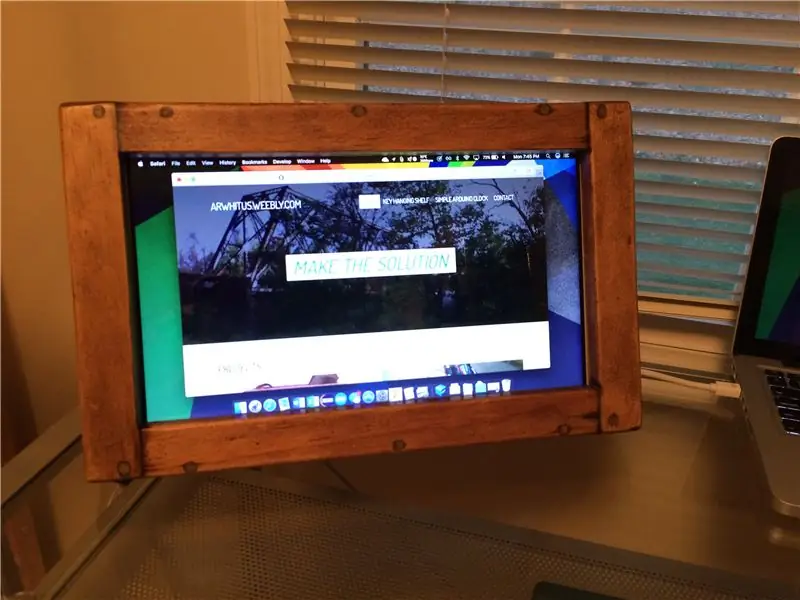
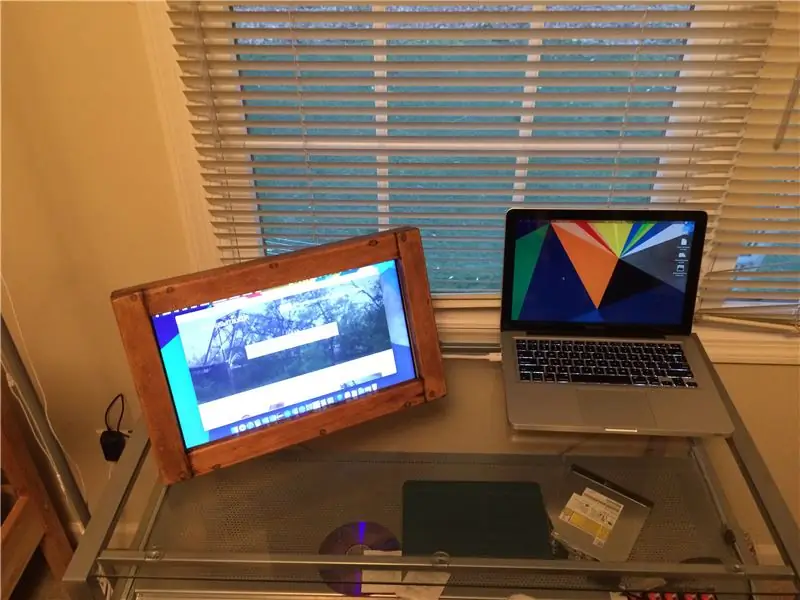

Když můj starý notebook konečně zemřel, nechtěl jsem, aby všechny perfektně funkční součásti zaplňovaly skládku. Proto jsem zachránil LCD panel a postavil jednoduchý dřevěný rám, který jej držel pro použití jako samostatný monitor. Tento produkt jsem navrhl tak, aby vypadal dobře, ale jeho sestavení bylo relativně jednoduché s relativně malým množstvím spotřebního materiálu.
Požadované materiály:
- LCD panel
- Zobrazení desky ovladače a napájení
- 1 "x2" dřevo (délka se liší podle velikosti displeje) <- velikost řeziva (skutečná je 0,75 "x2")
- 0,25 "x5,5" (dřevo (délka se liší podle velikosti displeje) <- skutečná velikost (ne velikost řeziva)
- 0,25 "x3,5" dřevo (délka se liší podle velikosti displeje) <- skutečná velikost (ne velikost řeziva)
- Šrouby do dřeva č. 6
- Výplň dřeva, lepidlo a povrchová úprava dle výběru
- Malý závěs
Požadované nástroje:
- Pravítko nebo měřicí páska
- Viděl jsem výběr
- Vrták s řidičem a bity #6 pilota a zahloubení
- Šroubovák
- Brusný/brusný papír
- Dodávky dřeva
Krok 1: Aquire a testovací displej a ovladač

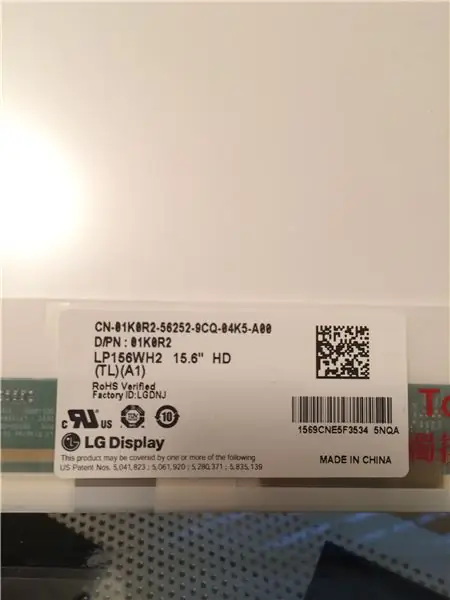
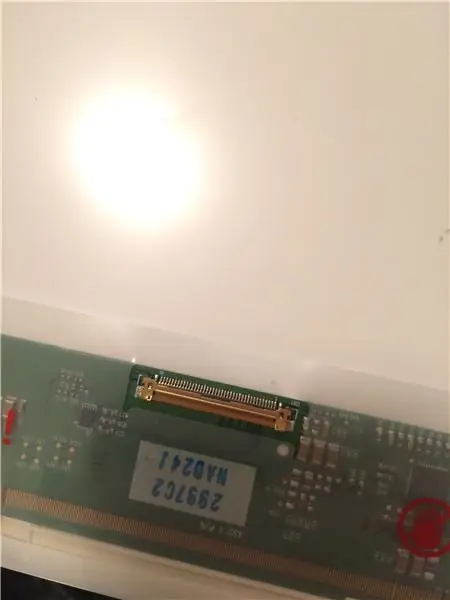
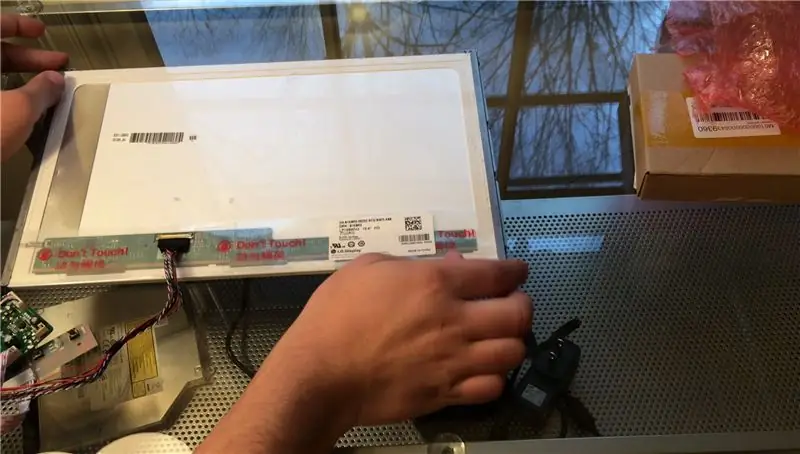
Než začnete, musíte dostat do rukou LCD panel, abyste mohli začít. Zachránil jsem svůj ze starého notebooku.
Až budete mít svůj panel, vyhledejte číslo modelu a najděte na eBay desku s ovladači. Zajistěte, aby zakoupená deska měla všechny porty, které potřebujete, a byla vhodná pro váš panel.
Nakonec připojte ovladač k displeji a vyzkoušejte video vstup, abyste se ujistili, že displej i ovladač jsou funkční.
Krok 2: Dokončete návrh a nařežte dřevo


Ve spodní části tohoto kroku jsem připojil složku ZIP, která obsahovala můj design držáku displeje tak, jak to bylo vhodné pro můj 15palcový displej 16: 9. Existují kresby ve formátech PDF a DWG, stejně jako 3D modely pro Autodesk Fusion 360.
Změřte svůj panel a upravte rozměry mého návrhu tak, aby otvor držáku displeje měl správnou velikost pro váš panel.
S ohledem na to budete muset z desky 1 "x2" vyříznout následující kusy (rozměry podle mého návrhu):
- Svislé kusy předního rámu - 2 (10,5 ")
- Vodorovné kusy předního rámu - 2 (13,75 ")
- Svislé kusy zadního rámu - 2 (9 ")
- Horizontální díly zadního rámu - 2 (16,75 ")
- Kusy svislé klece na zadním krytu - 2 (6 ")
- Zadní kryt horizontální horní klec - 1 (5,75 ")
- Zadní kryt horizontální spodní klec - 1 (8,75 ")
- Noha (s úhlem 45 stupňů na jednom konci) - 1 (10 ")
- Zadní montážní bloky - 4 (1,5 ")
Z uvedených desek také vyřízněte následující (rozměry z mého návrhu):
- Horní část zadního krytu ze dřeva.25 "x5,5" - 1 (15,25 ")
- Spodní část zadního krytu ze dřeva.25 "x3,5" - 2 (4,75 ")
- Spodní vnitřní díl ze dřeva 0,25 "x3,5" - 1 (8,75 ")
Krok 3: Sestavte rám
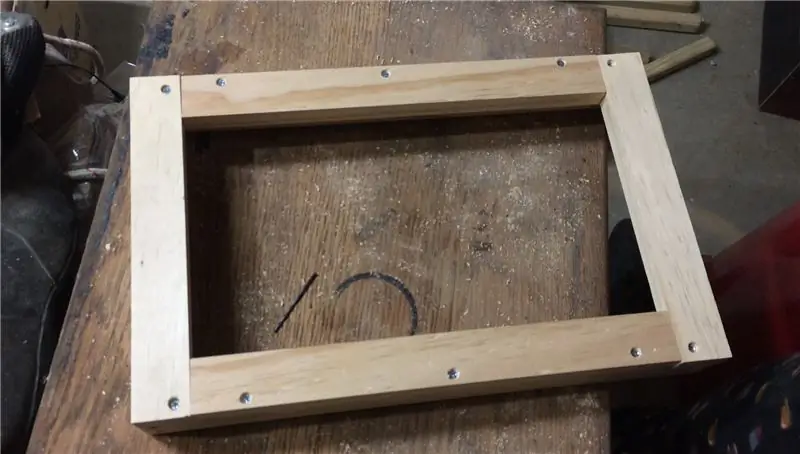
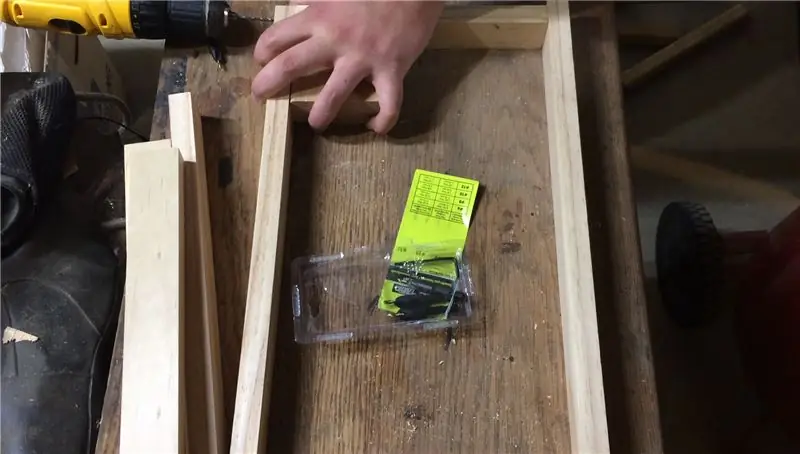
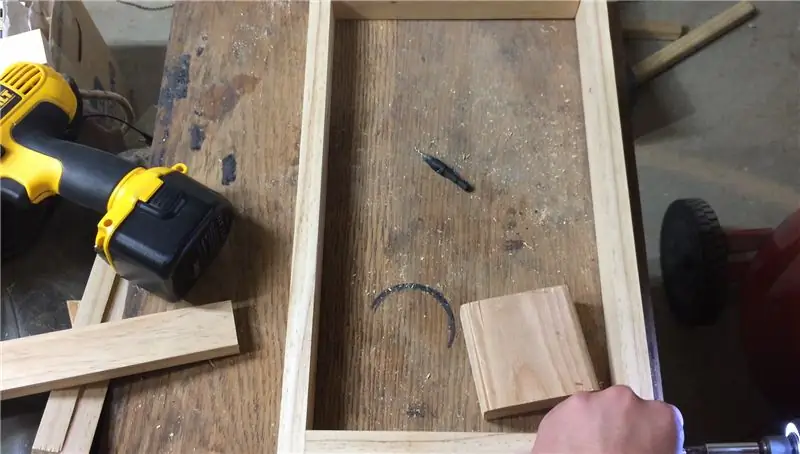
Sestavte rám podle mých výkresů.
Nejprve vyvrtejte zapuštěné pilotní otvory, poté sešroubujte rám dohromady.
Poté vše odšroubujte a znovu složte pomocí lepidla na dřevo.
Krok 4: Sestavte zadní a označte rámeček



Přilepte zadní část displeje k sobě podle mých výkresů. Kromě toho na vnitřní stranu zad nalepte šrot o tloušťce 0,25 palce, aby poskytoval montážní místa pro desku řidiče, jak je na obrázku.
Poté, co jsou záda dokončena, vložte je do rámu podle obrázku a označte jeho hloubku. Vyzkoušejte připevnění zadních přidržovacích bloků k rámu a poté označte a vyvrtejte otvory, kterými přišroubujete zadní část k těmto blokům. Pro další krok odstraňte zadní a montážní bloky.
Krok 5: Dokončete dřevo a nainstalujte nohu, displej a ovladač

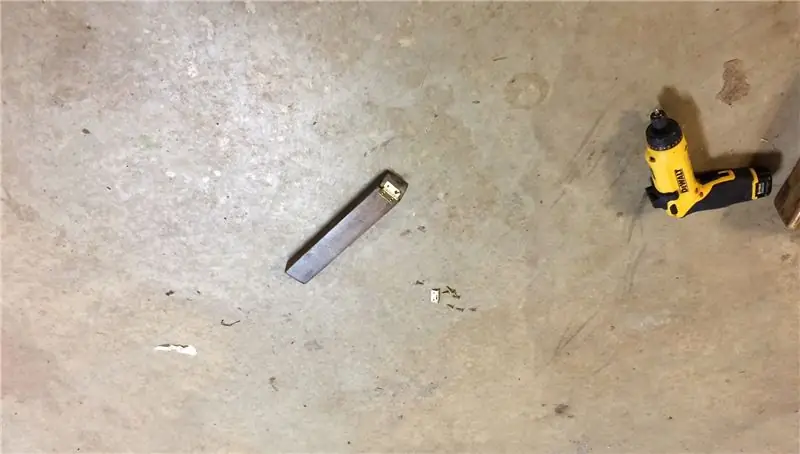

Pomocí dřevěného plniva vyplňte otvory pro šrouby na rámu a obruste všechny kusy držáku displeje.
Dokončete dřevo podle potřeby (použil jsem tmavou lazuru a několik vrstev polyuretanu).
Zašroubujte nohu dozadu, jak je znázorněno na obrázku, a vytvořte otočný stojan.
Umístěte displej páskou na vnitřní stranu rámu a poté jej přišroubujte. Poté přišroubujte montážní bloky do správných poloh uvnitř rámu.
Našroubujte desku ovladače na zadní část zadního dílu a přišroubujte zadní část k rámu, nezapomeňte připojit ovladač k displeji a nechat ovládací tlačítka vyčnívat ze zásuvky.
Krok 6: Využijte a užívejte si
Vaše zobrazení je kompletní! Doufám, že se vám tento Instructable líbil.
Pokud máte nějaké dotazy, všimnete si jakýchkoli chyb nebo potřebujete nějaké vysvětlení, dejte mi vědět v komentářích a já se pokusím vám pomoci.
Dík!
Doporučuje:
Otevřený rámeček Mini ITX PC: 5 kroků (s obrázky)

Open Frame Mini ITX PC: Už nějakou dobu chci postavit malý stolní počítač. Také se mi velmi líbila myšlenka otevřeného rámu ve stylu testovací lavičky- něco, co by mi umožnilo snadno vyjmout/vyměnit součásti. Mé požadavky na hardware byly primárně
Magnetická lednice RGB LED rámeček: 8 kroků (s obrázky)

Magnetická lednice RGB LED rámeček: S tímto projektem mohou vaše fotografie, magnety na lednici nebo cokoli jiného chtít svítit na vaši lednici ve tmě. Je to velmi snadný DIY a ne drahý projekt, který se velmi líbí mým synům, takže se chci podělit s ty. Doufám, že se ti to líbí
Repasovaný monitor notebooku napájený z baterie: 7 kroků (s obrázky)

Repasovaný monitor notebooků napájený bateriemi: Pro svůj první instruktáž udělám něco, co jsem vždy chtěl. Ale nejprve krátký příběh. Můj notebook na 7 let se konečně porouchal a mně nezbylo nic jiného, než si koupit nový. Starý notebook již prošel několika drobnými opravami
Vytvořte si vlastní vzhled notebooku/notebooku: 8 kroků (s obrázky)

Vytvořte si vlastní vzhled notebooku/notebooku: Zcela individualizovaný a jedinečný vzhled notebooku s neomezenými možnostmi
Jak se vypořádat s přehřátím notebooku/notebooku: 8 kroků

Jak postupovat při přehřívání notebooku/notebooku: Přehřívání notebooku může způsobit vážné poškození. Náhlé selhání vypnutí nebo náhodně se objevující obrazovky smrti mohou znamenat, že zadusíte svůj notebook. Můj poslední notebook se doslova roztavil na mé posteli, když jsem zablokoval jeho chladicí ventilátory na polštáři
